
『Canvas Pro』
バージョン:2.0.2
Android Market価格:約251円
(バージョンと価格は記事掲載時のものです)
 |
|---|
『Canvas Pro』はAndroid端末で撮影した写真にひと工夫加えたいときに便利なフォトレタッチアプリだ。
| メニュー画面を引き出す |
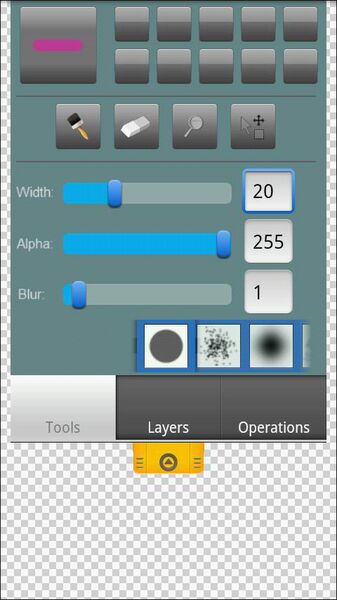 |
|---|
初期起動状態だとタイル状の背景以外なにも表示されていないので、まずはメニューを引き出す。メニューは、画面上部のタブをタップするかメニューボタンを押せば表示される。
“Tools”のタブでは、レタッチ用のブラシツールや消しゴム、拡大縮小などの機能の調整が可能。
| 加工したい写真を選ぶ |
 |
|---|
メニュー画面の“Operations”タブを選択。アイコンは上段左から、“保存”、“開く”、“戻る”、“進む”、“設定”、“書き出し”、“新規作成”、“画像の挿入”となっている。開くをタップして端末内に保存されている写真を選択しよう。
| ブラシツールのカラーを変更 |
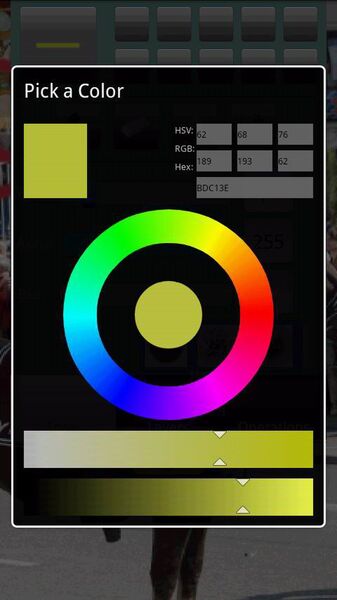 |
|---|
“Tools”の左上にある一番大きなボタンをタップすると、ブラシツールで使用するカラーを変更可能。変更したい色をタッチして調整し、最後に真ん中の円をタップすれば確定する。
| タッチして書き込んでいく |
 |
|---|
メニューを閉じて画面をタッチすると、選択した色で写真上に描き込みが可能。修正したい場合は“戻る”ボタンを押せば、4段階前までの状態まで戻せる。
| レイヤーを設定 |
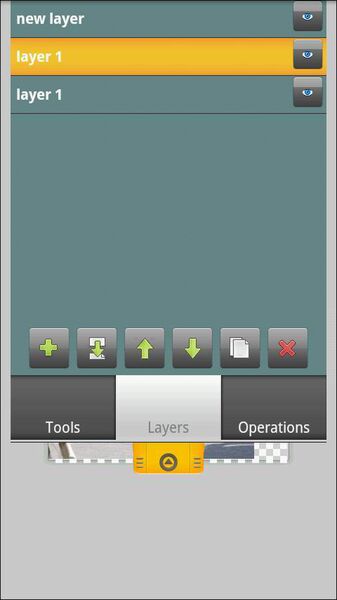 |
|---|
このアプリの一番の特徴はレイヤーを扱えること。レイヤーはメニューの“Layers”タブから設定可能。レイヤーの重なりの順番を変えたり、表示したいレイヤーを選んだりといった、PCのフォトレタッチソフト並みの機能を装備しているのがイイ!
| サイズを指定して作成 |
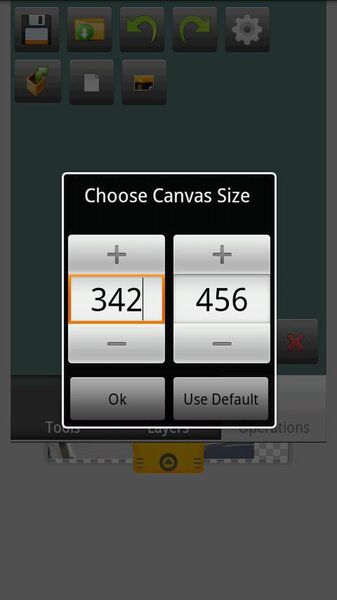 |
|---|
メニューの“Operations”の書類型の新規作成アイコンをタップすると、作成するサイズを指定して作成可能。
タッチ操作でのレタッチは慣れるまで調整がシビアだが、レイヤーを駆使してレタッチすれば、細かな描き込みができるのは魅力。レイヤーの作成数が2つまでと機能制限のある無料版の『Canvas』も用意されているので、興味のある人はそちらでまずは試してみよう。
『Canvas Pro』
バージョン:2.0.2
Android Market価格:約251円
(バージョンと価格は記事掲載時のものです)
| ■ダウンロードは以下のQRコードから■ |
 |
|---|
■Android端末で見ている方はコチラから■
中山智さんのサイト
幽玄会社中山商店
このページの内容の一部は、Google が作成、提供しているコンテンツをベースに変更したもので、クリエイティブ・コモンズの表示 3.0 ライセンスに記載の条件に従って使用しています。
週刊アスキーの最新情報を購読しよう



